¿Qué es el acceso directo Cerrar pestaña en Chrome o Firefox en Windows 11?

En esta publicación, veremos cuál es el acceso directo de la pestaña Cerrar en Chrome y Firefox en una PC con Windows. Mientras trabajamos en una PC o computadora portátil, los atajos de teclado siempre nos facilitan realizar tareas rápidamente. No solo nos ahorran tiempo, sino que también nos permiten trabajar de manera más eficiente. El atajo Cerrar pestaña es un atajo de teclado que debe conocer si trabaja con frecuencia en navegadores web.
¿Qué es el acceso directo Cerrar pestaña en Chrome o Firefox en Windows 11?
Hay atajos de teclado incorporados para cerrar una pestaña en diferentes navegadores en Windows 11, incluidos los navegadores Chrome y Firefox. Aparte de estos, hay formas de cerrar varias pestañas o cerrar todas las pestañas abiertas a la vez . Las siguientes secciones le presentarán varios accesos directos que lo ayudarán a salir de las pestañas requeridas en la ventana de su navegador.
1] Atajo de teclado para Cerrar pestaña en Chrome o Firefox
Para cerrar una sola pestaña en Google Chrome o Mozilla Firefox (o cualquier otro navegador) puede usar el método abreviado de teclado Ctrl+W O Ctrl+F4 . Los accesos directos también funcionan en el modo de incógnito/privado del navegador.
Vaya a la pestaña que desea cerrar y presione la tecla ‘Ctrl’ en su teclado. Mientras sigue presionando la tecla ‘Ctrl’, presione la tecla ‘W’. Suelte ambas teclas una vez que se cierre la pestaña.
Este acceso directo es especialmente útil cuando desea cerrar la pestaña activa. Entonces, mientras haya terminado de escribir o leer en la página web, no necesita usar el mouse para cerrar la pestaña. Puede hacer esto usando una simple tecla de acceso directo (‘Ctrl+W’ o ‘Ctrl+F4’).
2] Acceso directo con el botón central del mouse para cerrar la pestaña en Chrome o Firefox
Si no le importa usar el mouse, también hay un atajo para eso. Lleve el cursor del mouse a la barra de título de la pestaña que desea cerrar y presione el botón central del mouse . ¡Y voilá! La pestaña está cerrada. Este atajo puede ser útil cuando el botón de cerrar no funciona correctamente . Sin embargo, no todos los usuarios se sienten cómodos haciendo clic en el botón central del mouse. Para ellos, hay otra alternativa.
3] Haga doble clic en el acceso directo para cerrar la pestaña en Chrome o Firefox
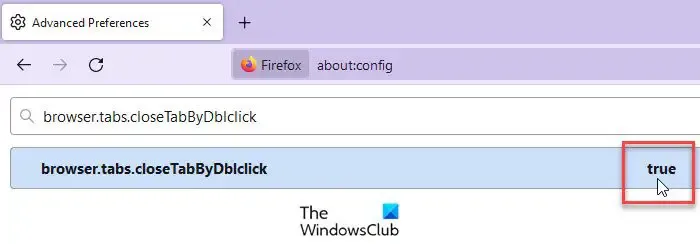
Si usa Firefox como su navegador predeterminado, puede hacer cambios en la configuración avanzada del navegador para cerrar la pestaña haciendo doble clic con el mouse. Para ello, debe activar una configuración en Firefox.
- Abra una nueva pestaña del navegador, escriba
about:configen la barra de direcciones y presione Entrar . - Haga clic en el botón Aceptar el riesgo y continuar en la pantalla que aparece.
- Escriba browser.tabs.closeTabByDblclick en la barra de búsqueda en la parte superior. Aparecerá la configuración.
- Haga doble clic en la configuración para cambiar su valor a True .
Una vez que esta configuración esté habilitada, podrá cerrar una pestaña activa o una pestaña en primer plano haciendo doble clic en la barra de título de la pestaña en Firefox.
Lamentablemente, Chrome no es compatible de forma nativa con esta función. Sin embargo, si lo desea, puede habilitar el acceso directo de doble clic para cerrar pestañas en Chrome utilizando una extensión de terceros.
Double Click Closes Tab es una de esas extensiones de Chrome. Use este enlace para ir a la página de la extensión en Chrome Web Store. Haga clic en el botón Agregar a Chrome para descargar e instalar la extensión. Luego vaya a la página deseada y haga doble clic en cualquier parte de la página (no en la barra de título de la pestaña). La pestaña se cerrará inmediatamente.

Si bien la extensión funciona perfectamente bien para la mayoría de las páginas web, es posible que no funcione para algunas páginas, como la página de configuración de Chrome o las páginas de Chrome Web Store.
4] Otras formas de cerrar pestañas en Chrome y Firefox
- Para cerrar todas las pestañas o la ventana actual en Chrome o Firefox, presione Ctrl+Shift+W o Alt+F4 .
- Para salir de Chrome (cerrar todas las ventanas), presione Alt+F y luego presione X .
- Para salir de Firefox (cerrar todas las ventanas), presione Ctrl+Shift+Q .
Aparte de estos, puede usar las opciones integradas para cerrar pestañas, ya sea a la derecha de una pestaña seleccionada, a la izquierda o ambas, en Firefox o Chrome.
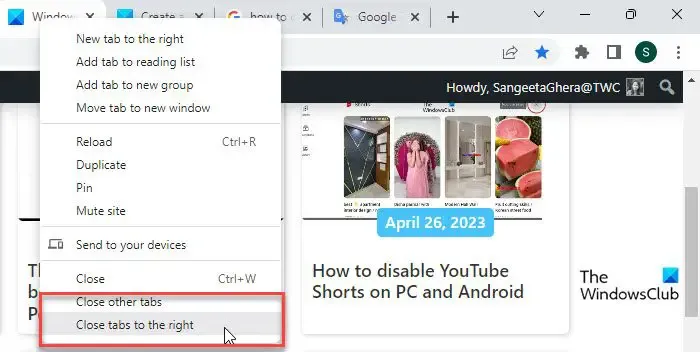
En Google Chrome, haga clic derecho en la barra de título de una pestaña. En la parte inferior del menú, verá 2 opciones: Cerrar otras pestañas y Cerrar pestañas a la derecha . El primero le permite cerrar todas las demás pestañas en la ventana actual del navegador excepto la pestaña activa, mientras que el segundo le permite cerrar todas las pestañas a la derecha de la pestaña activa.
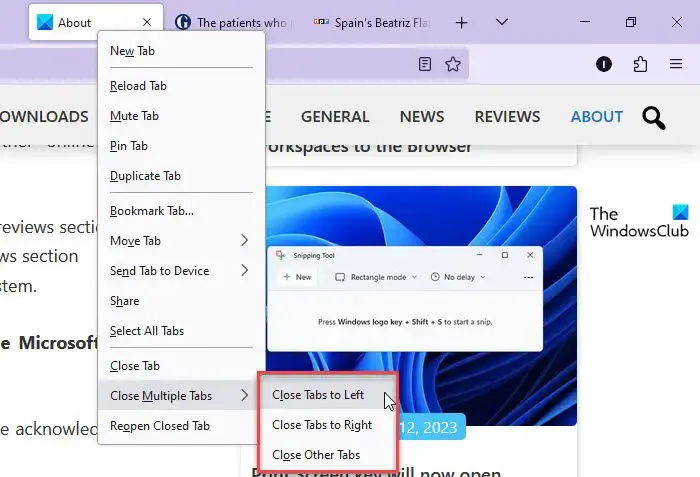
Si bien estas opciones están integradas en Firefox y Chrome, no hay una tecla de acceso rápido asociada con ellas. Todavía actúan como accesos directos cuando se trata de cerrar varias pestañas del navegador a la vez.
5] Deshacer Cerrar pestaña
Si por error cerró la pestaña equivocada, puede deshacer el cierre usando el método abreviado de teclado Ctrl+Shift+T tanto en Firefox como en Chrome.
Espero que esto ayude.
¿Qué es Ctrl Shift N en Firefox?
La tecla de acceso rápido Ctrl+Shift+N se puede usar para reabrir una ventana cerrada . Si accidentalmente cerró una ventana en el navegador Firefox, puede deshacer la acción de cerrar usando el atajo de teclado Ctrl+Shift+N. Sin embargo, el acceso directo solo funciona si tiene al menos una ventana del navegador abierta. Si ha cerrado todas las ventanas del navegador (o ha salido de Firefox), el acceso directo no funcionará.
¿Cómo cierro una pestaña en Chrome sin cerrarla?
Para cerrar una pestaña en Google Chrome sin cerrar el navegador, puede hacer clic en el ícono de la cruz (x) en el extremo derecho de la barra de título de la pestaña. También puede usar la tecla de método abreviado Ctrl+W o Ctrl+F4 , o presionar el botón central del mouse (o la rueda) para cerrar la pestaña activa en Google Chrome. La rueda del mouse funcionará cuando lleve el cursor a la barra de título de la pestaña.



Deja una respuesta